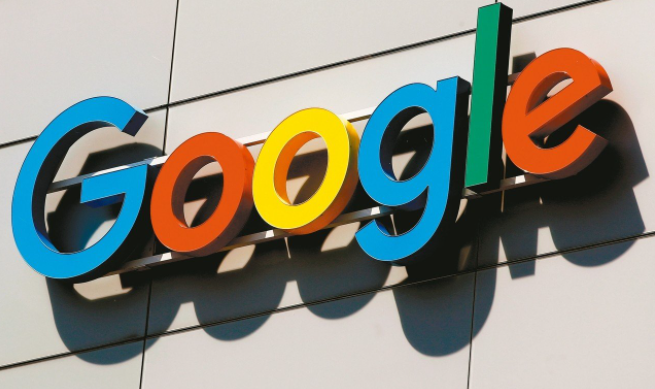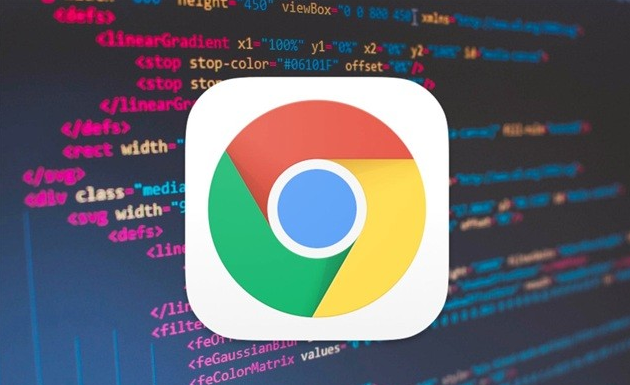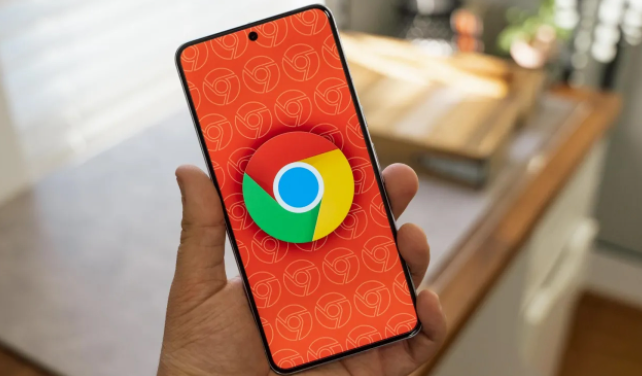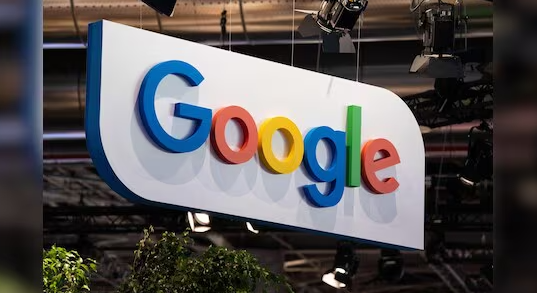详情介绍
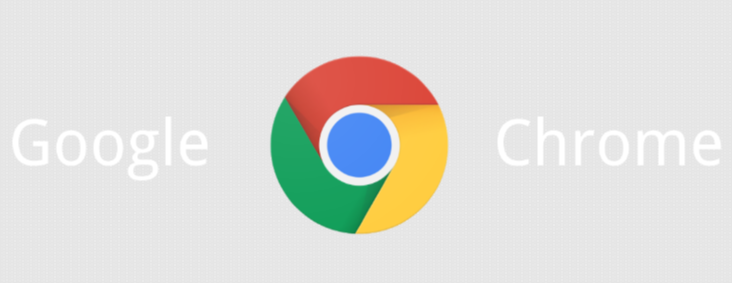
1. 使用开发者工具分析性能
- 按`F12`或右键选择“检查”打开开发者工具,切换到“Performance”面板。点击“录制”后刷新页面,生成性能报告,查看资源加载时间、脚本执行时长及渲染阻塞问题。重点优化红色标记区域(如长时间脚本)。
2. 检测网络请求效率
- 在开发者工具的“Network”面板中,刷新页面后按文件类型(如JS、CSS、图片)筛选请求。禁用未使用的CSS/JS文件,合并小文件以减少HTTP请求数。启用“Disable Cache”可模拟首次加载,测试缓存策略效果。
3. 识别渲染瓶颈
- 在“Performance”面板的“Rendering”部分,检查“Recalculate Style”和“Paint”耗时。若样式计算或绘制时间过长,需简化CSS层级(如减少嵌套选择器)或拆分大型DOM节点。
4. 优化图片加载
- 在“Network”面板筛选“Images”,检查图片文件大小与加载时间。启用“WebP”格式(需服务器支持),或使用“ImageOptim”等工具压缩图片。按需设置“懒加载”(Lazy Load)属性,延迟非首屏图片加载。
5. 压缩与缓存静态资源
- 在“Network”面板检查文件是否启用Gzip压缩(状态码206表示成功)。进入“Application”面板,查看缓存策略(如Cache-Control头),设置静态资源(CSS/JS/图片)缓存时间为30天以上,减少重复加载。
6. 减少主线程阻塞
- 在“Performance”报告中找到“Long Task”事件(如超过50ms的脚本),将繁重任务(如循环、动画)移至Web Worker。使用“requestIdleCallback”处理低优先级任务,避免影响交互响应。
7. 模拟移动端性能测试
- 按`Ctrl+Shift+M`(Mac为`Command+Option+M`)切换移动设备视图,在“Network”面板设置“Throttling”模拟不同网络速度(如Fast 3G)。检查首屏加载时间,优化关键资源顺序(如优先加载CSS)。
8. 利用Lighthouse生成报告
- 在开发者工具的“Lighthouse”面板,点击“Generate Report”生成性能评分。根据建议优化指标(如减少首次内容绘制时间、提升TBT分数),修复红色警告项(如移除未使用字体)。